欢迎您访问我爱IT技术网,今天小编为你分享的电脑教程是office系列之word2007教程:【如何在word2007中分别为文档每栏设置页码【Word2007教程】】,下面是详细的分享!
如何在word2007中分别为文档每栏设置页码【Word2007教程】
一般情况下,在word文档中添加页码,一个页面只能添加一个页码。如果对文档进行了分栏,需要在每栏下面添加页码,那该怎么实现呢?下面小编就教教大家如何在word2007中为文档每栏设置页码。
1.打开已经分栏的文档,把光标定位在第1页。选择“插入”选项卡,在“页眉和页脚”选项组里选择“页脚”命令,在弹出的下拉框中选择一张页脚模板,这里我们选择“空白(三栏)”。
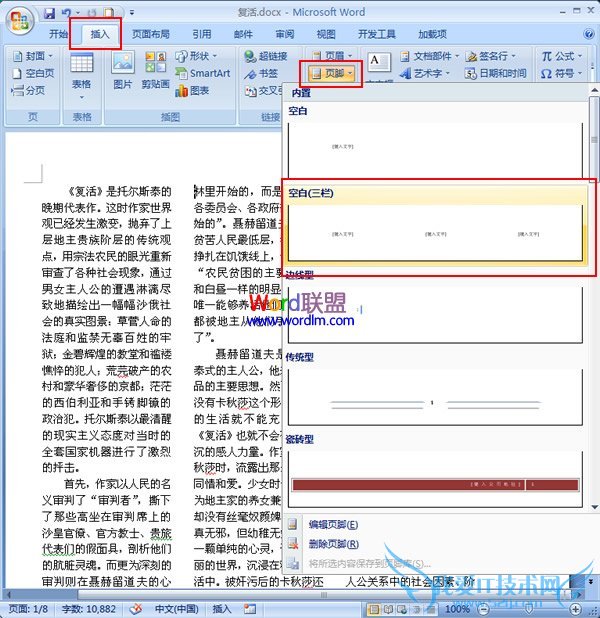
2.单击第一个“键入文字”控件,如图所示:

3.输入文字“第页”,然后将光标移至两个文字中间。
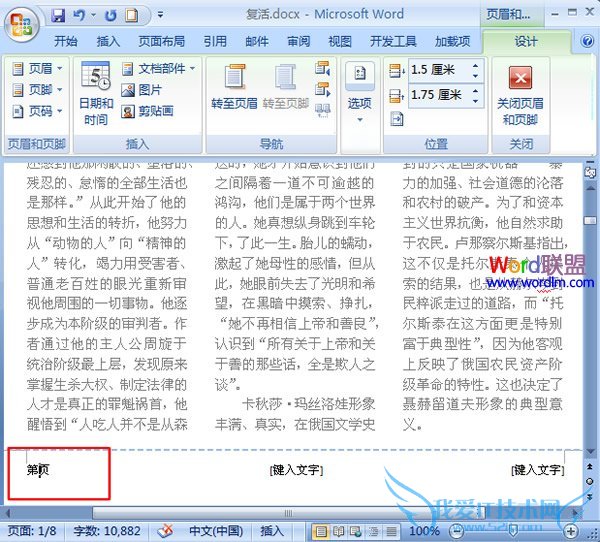
4.连续按两次【Ctrl+F9】组合键,会看到两组大括号。
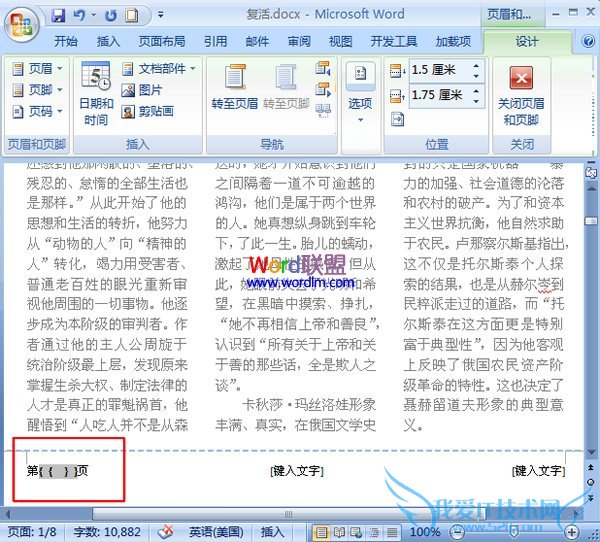
5.将光标定位到第一层大括号里,并输入“=”。再将光标定位到第二层括号里,并输入“page”。最后将光标定位到两个同向括号的中间,并输入“*3-2”。如图所示:
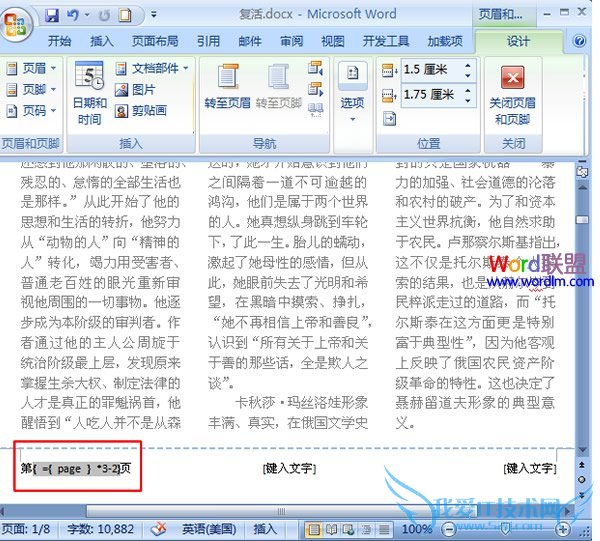
6.然后按照以上3-5的步骤方法,在第二和第三个“键入文字”控件中分别输入域代码。完成效果如图所示:
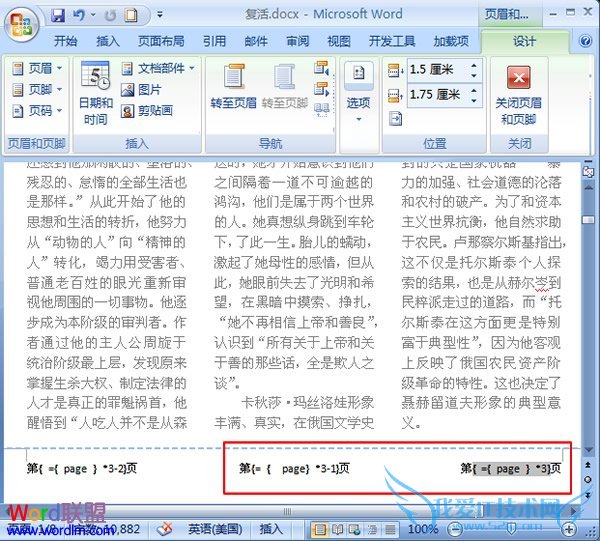
7.选中页脚中的字符和域代码,在选中的区域上单击鼠标右键,选择“更新域”命令。
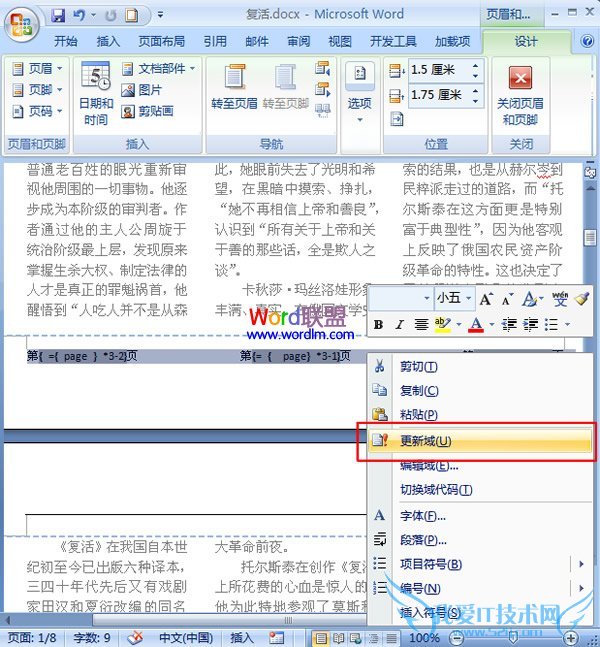
8.现在我们可以看到文档每页的每栏下方都出现了相应的页码。
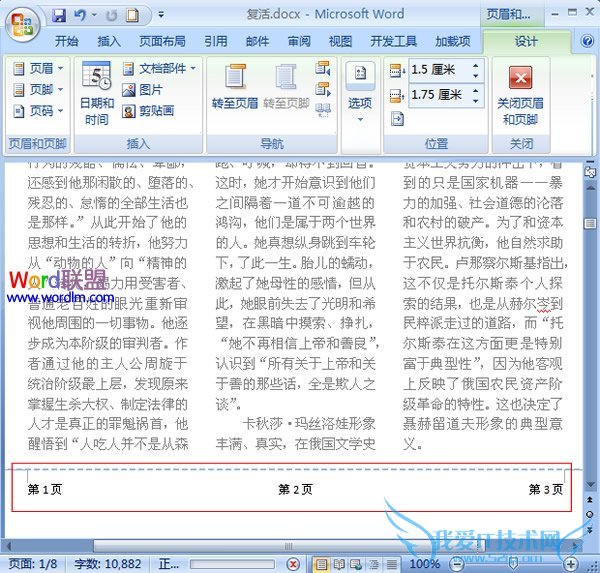
以上就是关于如何在word2007中分别为文档每栏设置页码【Word2007教程】的word2007教程分享,更多电脑教程请移步到>>电脑教程频道。
- 评论列表(网友评论仅供网友表达个人看法,并不表明本站同意其观点或证实其描述)
-
